TD-2120N
Veelgestelde vragen en probleemoplossing |

TD-2120N
Datum: 17/03/2022 Nummer: faqp00100063_011
Communicatie-instellingen gebruiken (voor Windows)
Met behulp van de Printer Settings Tool kunt u de communicatie-informatie via de Communicatie-instellingen van de printer specificeren of wijzigen wanneer u de printer en uw computer met een USB-kabel verbindt.
Volg de onderstaande stappen als u Communicatie-instellingen wilt gebruiken:
-
Open de Printer Setting Tool.
Raadpleeg, "Werken met Printer Instelling Tool (voor Windows)".
-
Selecteer [Communicatie-instellingen].
Het venster Communicatie-instellingen wordt weergegeven.
- Geef de gewenste instellingen op of wijzig de instellingen.
Raadpleeg het volgende voor informatie over items in het venster Communicatie-instellingen:
> Tabblad Bedraad Lan/Draadloos Lan
> Gewijzigde instellingen toepassen op meerdere printers
Het dialoogvenster voor instellingen
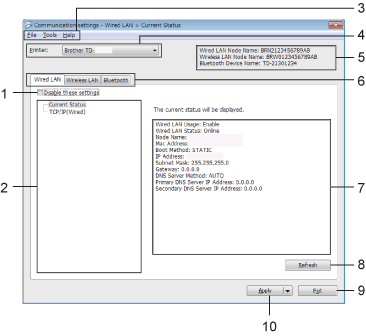
-
Instellingen uitschakelen
Als u dit selectievakje inschakeld, wordt weergegeven op het tabblad en kunnen geen instellingen meer worden opgegeven of gewijzigd.
weergegeven op het tabblad en kunnen geen instellingen meer worden opgegeven of gewijzigd.
De instellingen op een tabblad waarop wordt weergegeven, worden niet toegepast op de printer, zelfs niet als u op Toepassen klikt.
wordt weergegeven, worden niet toegepast op de printer, zelfs niet als u op Toepassen klikt.
Bovendien worden de instellingen op het tabblad niet opgeslagen of geëxporteerd als u de opdracht Opslaan in opdrachtbestand of Exporteren geeft.
Schakel het selectievakje uit als u de instellingen wilt toepassen, op de computer wilt opslaan of exporteren.
-
Items
Als u Huidige status selecteert, worden de huidige instellingen weergegeven in het gedeelte voor weergave en wijzigen van instellingen.
Selecteer het item waarvan u de instellingen wilt wijzigen.
-
Menubalk
Selecteer een opdracht in één van de menu's.
-
Printer
Een lijst met verbonden printers.
Als er slechts één printer aangesloten is, hoeft u geen printer te selecteren omdat alleen die printer wordt weergegeven.
-
Naam knooppunt
De knooppuntnaam wordt weergegeven. De naam van het knooppunt kan worden gewijzigd
-
Tabbladen voor instellingen
Bevat de instellingen die moeten worden opgegeven of gewijzigd.
Als wordt weergegeven op een tabblad, worden de instellingen op dat tabblad niet toegepast op de printer.
wordt weergegeven op een tabblad, worden de instellingen op dat tabblad niet toegepast op de printer.
-
Gedeelte voor weergave en wijzigen van instellingen
Weergave van de huidige instellingen voor het geselecteerde item.
Wijzig instellingen met behulp van vervolgkeuzelijsten, directe invoer of andere methoden.
-
Vernieuwen
Werkt de weergegeven instellingen bij met de meest recente informatie.
-
Afsluiten
Het venster Communicatie instellingen wordt gesloten; u keert terug naar het hoofdvenster van Printer instelling Tool.Instellingen worden niet toegepast op printers als u op de knop Afsluiten klikt zonder eerst op de knop Toepassen te hebben geklikt.
-
Toepassen
De instellingen naar de printer sturen.
Als u de opgegeven instellingen wilt opslaan in een opdrachtbestand, selecteer dan [Save in Command file] (Opslaan in opdrachtbestand) in de keuzelijst.
Het opgeslagen opdrachtbestand kan in de massaopslagmodus worden gebruikt om de instellingen op een printer toe te passen.Als u op Toepassen klikt, worden alle instellingen op alle tabbladen toegepast op de printer.
Als Deze instellingen uitschakelen is ingeschakeld, worden de instellingen op dat tabblad niet toegepast.
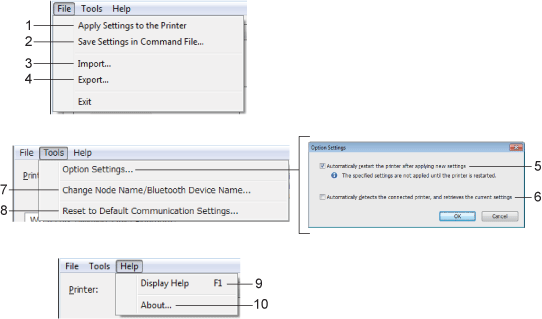
-
Instellingen op printer toepassen
De instellingen toepassen op de printer.
-
Instellingen opslaan in opdrachtbestand
De opgegeven instellingen opslaan in een opdrachtbestand. De bestandsextensie is ".bin".
Het opgeslagen opdrachtbestand kan in de massaopslagmodus worden gebruikt om de instellingen op een printer toe te passen.- Als de instellingen op een tabblad waarop het selectievakje [Deze instellingen uitschakelen] is ingeschakeld, worden deze niet opgeslagen.
-
De volgende gegevens worden niet opgeslagen met de opdracht voor het opslaan van instellingen:
- Naam knooppunt
- IP adres, subnet mask gateway-adres (als het ip-adres is ingesteld op [Statisch)
- De opgeslagen opdrachten voor communicatie-instellingen zijn alleen bedoeld voor het toepassen van instellingen op een printer. De instellingen kunnen niet worden toegepast door dit bestand te importeren.
- Opdrachtbestanden worden opgeslagen met verificatiesleutels en wachtwoorden. Neem de nodige maatregelen om opgeslagen opdrachtbestanden te beveiligen, bijvoorbeeld door de bestanden op te slaan op locaties die voor anderen onbereikbaar zijn.
- Stuur het opdrachtbestand niet naar een printer van een model dat niet was geselecteerd bij het exporteren van het opdrachtbestand.
-
Importeren
-
Draadloze instellingen van de huidige computer importeren
De instellingen van de computer worden geïmporteerd.
- Alleen persoonlijke beveiligingsauthenticatie-instellingen (open systeem, authenticatie met openbare sleutel en WPA / WPA2-PSK) kunnen worden geïmporteerd. Enterprise-beveiligingsverificatie (zoals LEAP en EAP-FAST) en WPA2-PSK (TKIP) -instellingen kunnen niet worden geïmporteerd.
- Als meerdere draadloze LAN's zijn ingeschakeld voor de computer die wordt gebruikt, worden de eerste draadloze instellingen (alleen persoonlijke instellingen) die worden gedetecteerd, in aanmerking genomen voor de importgegevens.
- Alleen instellingen (communicatiemodus, SSID, verificatiemethode, versleutelingsmodus en verificatiesleutel) van het tabblad [Draadloos LAN] - [Draadloze instellingen] -kader kunnen worden geïmporteerd.
-
Een te importeren profiel selecteren
Het geëxporteerde bestand importeren en de instellingen toepassen op de printer.
Klik op Bladeren om een dialoogvenster te openen waarin u kunt zoeken naar het bestand. Selecteer het te importeren bestand. De instellingen in het geselecteerde bestand worden weergegeven in het gedeelte voor weergave en wijzigen van instellingen.- Alle instellingen, zoals draadloze instellingen of TCP / IP-instellingen, kunnen worden geïmporteerd, behalve knooppuntnamen.
- Alleen profielen die compatibel zijn met de geselecteerde printer, kunnen worden geïmporteerd.
- Als het IP-adres van het geïmporteerde profiel is ingesteld op [STATISCH], wijzig dit dan indien nodig, zodat het niet hetzelfde IP-adres is als een bestaande geconfigureerde printer op het netwerk.
-
Draadloze instellingen van de huidige computer importeren
-
Exporteren
De huidige instellingen opslaan in een bestand.- Als Deze instellingen uitschakelen is ingeschakeld, worden de instellingen op dat tabblad niet toegepast.
- Geëxporteerde bestanden worden niet gecodeerd.
-
Herstart de printer automatisch na toepassen van nieuwe instellingen
Als u dit selectievakje inschakelt, wordt de printer automatisch opnieuw opgestart na toepassing Automatische communicatieinstellingen.
Als u dit selectievakje uitschakelt, moet de printer handmatig opnieuw worden opgestart.Als u meerdere printers configureert, kunt u de tijd die nodig is om instellingen te wijzigen, verminderen door dit item uit te schakelen. We raden u aan dit item te controleren wanneer u de eerste printer configureert, zodat u kunt controleren of elke instelling werkt zoals bedoeld.
-
Detecteert de verbonden printer automatisch en haalt de huidige instellingen op
Als dit selectievakje is geselecteert en de printer is aangesloten op de computer, wordt de printer automatisch gedetecteerd en worden de huidige instellingen van de printer weergegeven in het deelvenster [Huidige status].Als het model van de aangesloten printer anders is dan dat van de printer die wordt weergegeven in de vervolgkeuzelijst [Printer], worden de beschikbare instellingen op alle tabbladen aangepast aan de aangesloten printer.
-
Naam knooppunt/Bluetooth apparaatnaam wijzigen
Hiermee kan elke knooppuntnaam worden gewijzigd.
-
Standaard Communicatie-instellingen herstellen
Zet de communicatie-instellingen terug naar de fabrieksinstellingen.
-
Help weergeven
De Help weergeven.
-
Over
Geeft de versie-informatie weer.
Tabbladen Bedraad Lan/Draadloos Lan
| TCP/IP (Bedraad) | TCP/IP (Draadloos) |
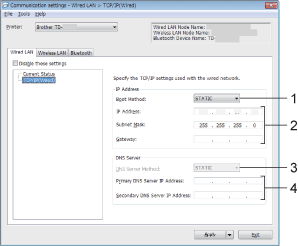 |
 |
-
Bootmethode
Selecteer [STATISCH], [AUTO], [BOOTP], [DHCP] of [RARP].
-
IP- Adres/Subnetmasker/Gateway
Geef de verschillende instellingen op.
U kunt alleen instellingen opgeven als het IP- adres is ingesteld op [STATISCH].
-
Selecteer [AUTO] of [STATISCH].
-
IP-Adres Primaire DNS Server/IP-Adres Secundaire DNS Server
U kunt alleen instellingen opgeven als de DNS-server is ingesteld op[STATISCH].
Draadloze instellingen
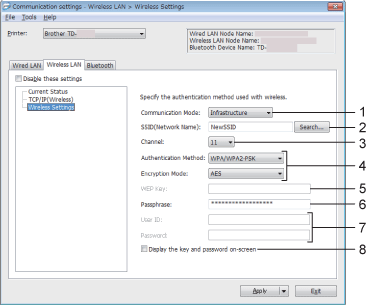
-
Communicatiemodus
Selecteer [Ad-hoc] of [Infrastructuur].
-
SSID (Netwerknaam)
Klik op de knop [Zoeken] om de mogelijke SSID's weer te geven in een apart dialoogvenster.
-
Kanaal
Maak een keuze uit de weergegeven opties.
-
Verificatiemethode/Coderingsmodus
De ondersteunde coderingsmodi voor de verschillende verificatiemethoden worden weergegeven in onderstaand tabel.
Wanneer [Communicatiemodus] is ingesteld op [Ad-hoc]Verificatiemethode Coderingsmodus Open systeem. Geen / WEP
Wanneer [Communicatiemethode]is ingesteld op [Infrastructuur]Verificatiemethode Coderingsmodus Open systeem Geen / WEP Gedeelde sleutel WEP WPA-PSK TKIP / AES WPA2-PSK AES WPA/WPA2-PSK TKIP / AES LEAP CKIP EAP-FAST/NONE TKIP / AES EAP-FAST/MS-CHAPv2 TKIP / AES EAP-FAST/GTC TKIP / AES PEAP/MS-CHAPv2 TKIP / AES PEAP/GTC TKIP / AES EAP-TTLS/CHAP TKIP / AES EAP-TTLS/MS-CHAP TKIP / AES EAP-TTLS/MS-CHAPv2 TKIP / AES EAP-TTLS/PAP TKIP / AES EAP-TLS TKIP / AES Hogere beveiligingsneveaus toepassen:
Bij het uitvoeren van certificaatverificatie met EAP-FAST-, PEAP-, EAP-TTLS- of EAP-TLS-verificatiemethoden, kan het certificaat niet worden opgegeven vanuit de Network Setting Tool. Nadat de printer zo is ingesteld dat hij verbinding kan maken met het netwerk, specificeert u het certificaat door de printer te openen vanuit een webbrowser.
-
WEP sleutel
U kunt alleen instellingen opgeven als u WEP hebt geselecteerd als coderingsmodus.
-
Passphrase
U kunt alleen een instelling opgeven als u WPA-PSK, WPA2-PSK, of WPA-PSK/WPA2-PSK hebt geselecteerd als verificatiemethode.
-
Gebruiker-ID/ Wachtwoord
U kunt alleen een instelling opgeven als u LEAP, EAP-FAST, EAP-TTLS of EAP-TLS hebt geselecteerd als verificatiemethode. Bovendien is het bij EAP-TLS niet nodig om een wachtwoord op te geven, maar moet wel een clientcertificaat worden geregistreerd. Maak vanuit de webbrowser verbinding met de printer en geeft het certificaat op om een certificaat te registreren. Raadpleeg 'Beheer via webbrowser'.
-
Toon de sleutel en het wachtwoord op het scherm
Toont sleutels en wachtwoorden in gewone (niet-gecodeerde) tekst.
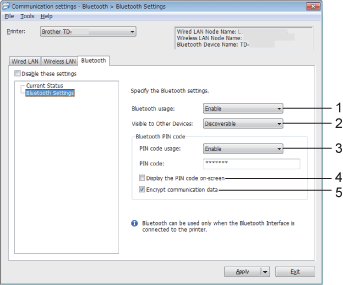
-
Bluetooth gebruiken
Selecteert of een Bluetooth®-verbinding moet worden ingeschakeld.
Mogelijke instellingen: [Enable] (Inschakelen), [Disable] (Uitschakelen)
-
Zichtbaar voor andere apparaten
Hier kunt u opgeven of de printer mag worden gedetecteerd door andere Bluetooth-apparaten.
Mogelijke instellingen: [Vindbaar], [Niet vindbaar]
-
PIN-code gebruiken
Als [Inschakelen] is geselecteerd, moet de hier opgegeven pincode ook in de computer worden opgeslagen om via Bluetooth met de printer te kunnen communiceren.U kunt u de pincode eventueel aanpassen.
Mogelijke instellingen: [Enable] (Inschakelen), [Disable] (Uitschakelen)
-
De PIN-code op het scherm weergeven
Als dit selectievakje inschakelt, worden pincodes weergegeven op het computerscherm.
-
Communicatiegegevens coderen
Als dit selectievakje inschakelt, wordenBluetooth communicatiegegevens gecodeerd voordat ze worden verzonden.
Gewijzigde instellingen toepassen op meerdere printers
- Nadat u instellingen hebt toegepast op de eerste printer, maakt u de printer los van de computer en sluit u de tweede printer aan op de computer.
-
Selecteer de pas aangesloten printer in de keuzelijst [Printer].
Als het selectievakje [Detecteert de verbonden printer automatisch en haalt de huidige instellingen op] in het dialoogvenster [Optie-instellingen] is aangevinkt, wordt de printer die met de USB-kabel is aangesloten automatisch herkend.
Zie voor meer informatie, Menubalk. -
Klik op Toepassen.
Op de tweede printer worden nu dezelfde instellingen toegepast als op de eerste printer.Als u het selectievakje [Herstart de printer automatisch na toepassen van nieuwe instellingen] uitschakelt, zullen worden de printers niet opnieuw opgestarten nadat de instellingen zijn gewijzigd, waardoor de tijd die nodig is om de printers te configureren, afneemt.We raden echter aan om [Herstart de printer automatisch na toepassen van nieuwe instellingen] aan te vinken bij het configureren van de eerste printer, zodat u kunt controleren of een verbinding met het toegangspunt correct tot stand kan worden gebracht met de instellingen
Zie voor meer informatie, Menubalk. -
Herhaal stap 1 - 3 voor alle printers waarvan u de instellingen wilt wijzigen.
- Als het IP-adres is ingesteld op [STATISCH], wordt het IP-adres van de printer ook gewijzigd in hetzelfde adres als de eerste printer. Wijzig indien nodig het IP-adres.
-
Als u de instellingen als bestand wilt opslaan, klikt u op [Bestand] (Exporteren).
U kunt dezelfde instellingen toepassen op een andere printer door op [Bestand] (Importeren) te klikken en het geëxporteerde instellingenbestand te selecteren. Zie voor meer informatie, Menubalk.
Niet alle computers, mobiele apparaten en besturingssystemen ondersteunen mogelijk de ad-hocmodus.
[ ![]() Terug naar boven ]
Terug naar boven ]
TD-2120N, TD-2130N
Neem contact op met de Brother-klantenservice als u nog meer hulp nodig hebt:
Feedback
Dit formulier is alleen bedoeld voor feedback.